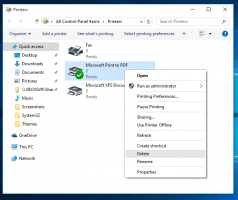Windows 11은 더 이상 주소 표시줄에서 파일 드래그 앤 드롭을 지원하지 않습니다.
최신 버전인 Windows 11 22H2 Moment 4부터 더 이상 파일을 파일 탐색기의 주소 표시줄로 끌어 상위 폴더나 경로의 다른 폴더로 복사하거나 이동할 수 없습니다. 이 변경 사항은 곧 출시될 주요 릴리스인 23H2에도 영향을 미칩니다. Microsoft는 이 기능이 사용자들 사이에서 충분히 인기가 없다고 간주하여 새로운 파일 탐색기에는 해당 기능이 포함되지 않습니다.
광고
Windows 11은 OS 역사상 큰 이정표입니다. Microsoft는 Windows 95 시대에서 살아남은 여러 레거시 구성 요소를 삭제하고 일부 작업을 처음부터 시작하기로 결정했기 때문에 여기에는 많은 급격한 변화가 포함됩니다. 이를 통해 회사는 OS를 더 빠르고 안정적으로 만들 수 있었습니다. Windows 11은 최신 버전의 작업 표시줄, 시작 메뉴 및 파일 탐색기를 포함하는 새로운 셸로 사용자를 맞이합니다.
하지만 당신이 지불하는 대가에는 오래 전의 기능이 빠져 있습니다. 작업 표시줄에 앱 창 그룹을 해제하고 텍스트 레이블을 표시하는 기능이 추가되기까지는 두 번의 주요 릴리스와 여러 번의 사소한 업데이트가 필요했습니다.
파일 탐색기 리본 UI가 사라졌습니다, 그러나 이제는 웹 브라우저에서와 마찬가지로 탭을 제공합니다. 이를 통해 하나의 창에서 여러 폴더로 작업할 수 있는데, 이는 많은 사람들이 수년 동안 기다려온 기능입니다.
덜 알려진 기능은 주소 표시줄에 파일을 끌어다 놓는 기능입니다. 여기에서 이동 경로의 경로 부분에 파일을 놓아 파일을 복사하거나 이동할 수 있습니다. 그러나 새 파일 탐색기에는 더 이상 포함되지 않습니다.

변경 사항을 발견한 Windows 최신 버전은 Microsoft에 연락하여 담당자에게 옵션에 무슨 일이 일어났는지 물었습니다.
“이 [드래그 앤 드롭]은 현재 업데이트된 주소 표시줄에서 지원되지 않습니다… 우리는 피드백을 계속 모니터링할 것입니다.”라고 Microsoft는 말합니다.
일부 사용자는 이미 누락된 옵션에 대해 불평하고 있습니다. 하지만 별로 인기가 없었기 때문에 마이크로소프트가 복원할 가능성은 거의 없습니다.
이러한 변경의 이유는 파일 탐색기의 업데이트된 주소 표시줄 때문입니다. 에서 시작 윈도우 11 22H2 순간 4, OS는 주소 표시줄에 바로 OneDrive 동기화 상태를 표시하고 사용자에게 클라우드에 대한 문서 백업을 시작하도록 초대합니다. 이 새로운 기능으로 인해 폴더 경로에서 파일을 드래그하는 것이 불가능해졌습니다.
원격 기능은 새로운 파일 탐색기와 함께 Windows 8에서 처음 도입되었습니다. 그리고 Windows 11의 두 가지 주요 릴리스에서만 살아남으면서 거의 사라졌습니다.
원천
이 글이 마음에 드셨다면 아래 버튼을 눌러 공유해주세요. 많은 비용이 들지는 않지만 우리가 성장하는 데 도움이 될 것입니다. 귀하의 지원에 감사드립니다!
광고